Stellar File Eraser

4.1. Borrado de Archivos y Carpetas
Stellar File Eraser ofrece la posibilidad de eliminar un archivo y una carpeta seleccionados directa y permanentemente de su sistema.
Pasos para eliminar archivos y carpetas:
- Inicie Stellar File Eraser.
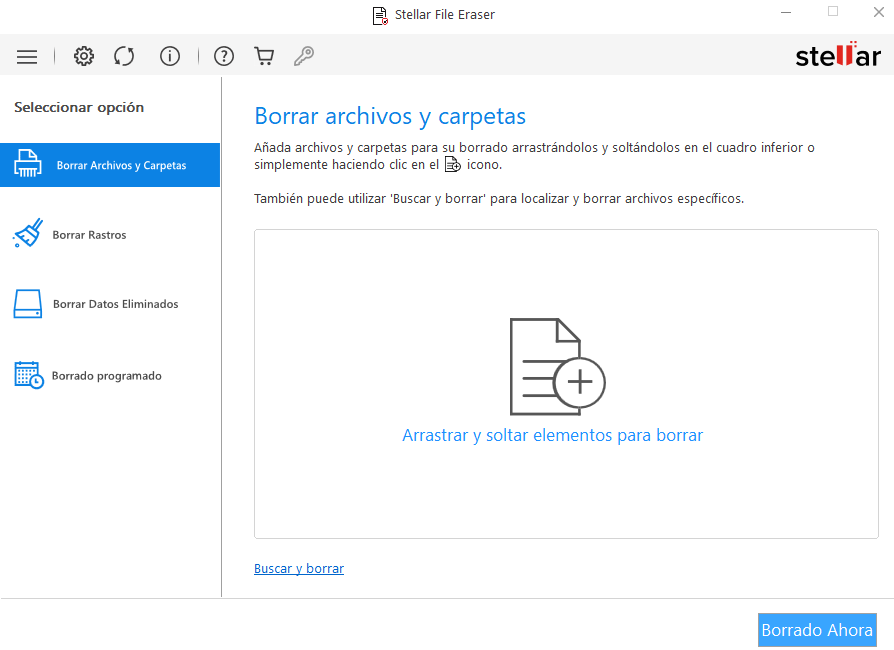
Nota: La opción Borrar Archivos y Carpetas está seleccionada por defecto. Si esta opción no está seleccionada, seleccione Borrar Archivos y Carpetas en la pestaña Seleccionar opción que aparece en la parte izquierda de la pantalla.
-
Existen los siguientes métodos para seleccionar archivos y carpetas:
-
Con la opción de arrastrar y soltar:
-
Arrastre el archivo o la carpeta desde su sistema y suéltelo en la casilla como se muestra a continuación:
-
-
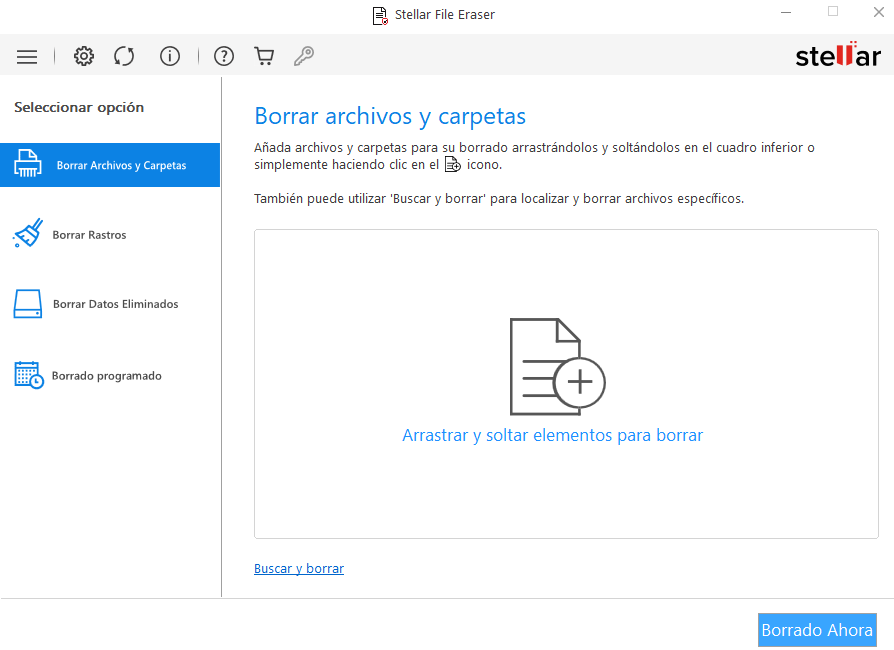
-
-
Utilice el botón Añadir artículo:
-
Haga clic en Añadir objetos para añadir los archivos y carpetas a la lista de eliminación.
-
Aparecerá el cuadro de diálogo Buscar Archivos o Carpetas. Seleccione el archivo o carpeta y pulse OK.
-
El archivo o la carpeta seleccionados aparecen en la pantalla.
-
-
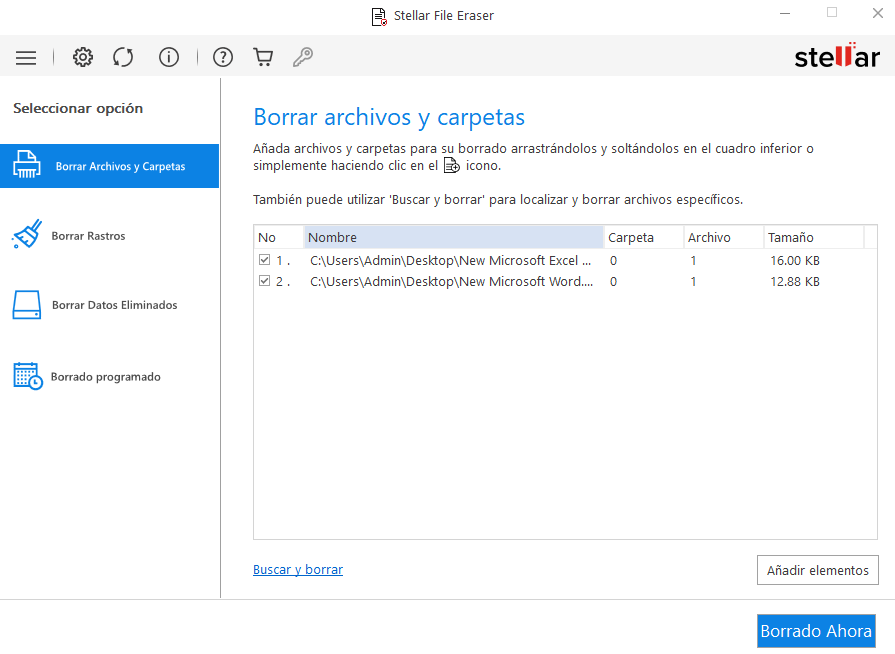
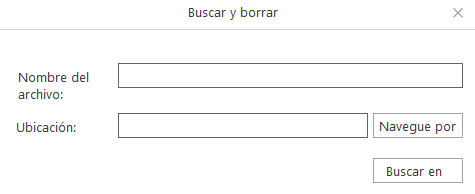
-
-
- Introduzca el Nombre del archivo si no lo recuerda, o búsquelo por su extensión, como .jpg, .png, etc.
-
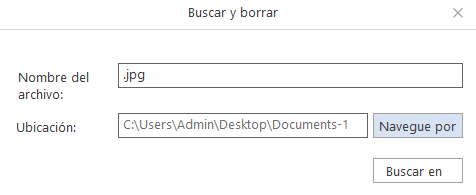
-
-
-
Si conoce la ubicación de almacenamiento, haga clic en Navegue por y seleccione el archivo o la carpeta.
-
Haga clic en Buscar en el proceso de búsqueda y añadir los archivos a la lista de eliminación.
-
-
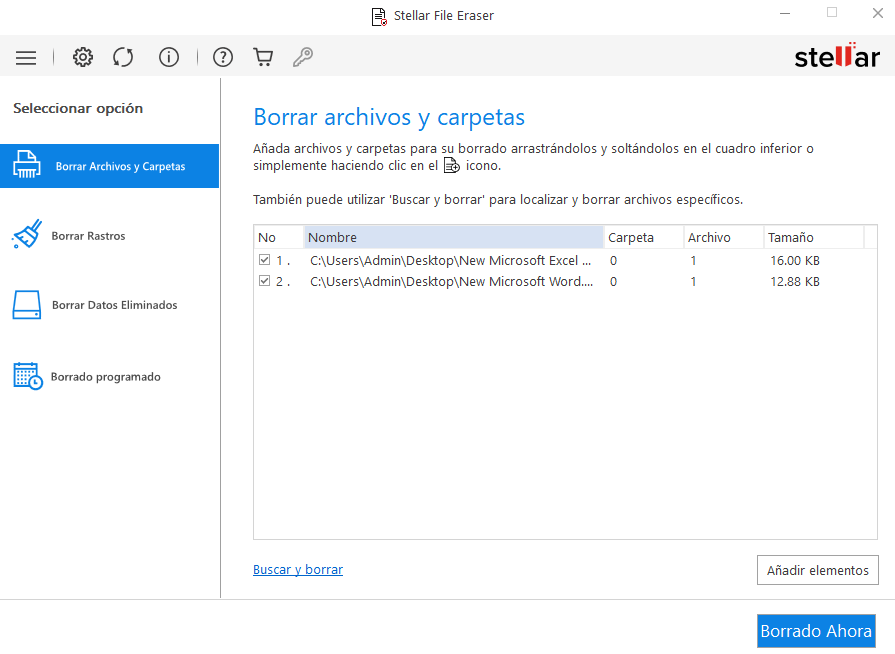
-
Haga clic en Borrado Ahora para iniciar el proceso de eliminación.
-
Aparecerá el cuadro de diálogo Confirmar borrado para confirmar si desea borrar definitivamente los datos seleccionados. Haga clic en Proceder proceder.
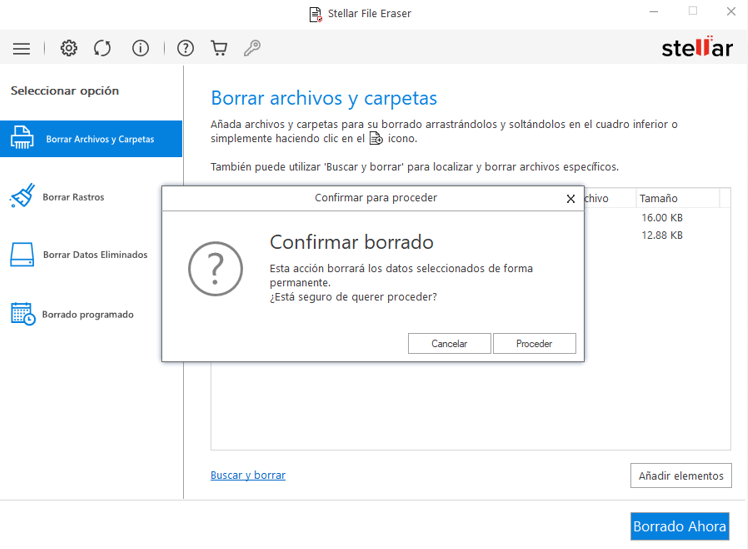
-
Una vez completado con éxito el proceso de borrado, aparecerá la ventana Proceso completado con el resumen de borrado de los archivos eliminados.
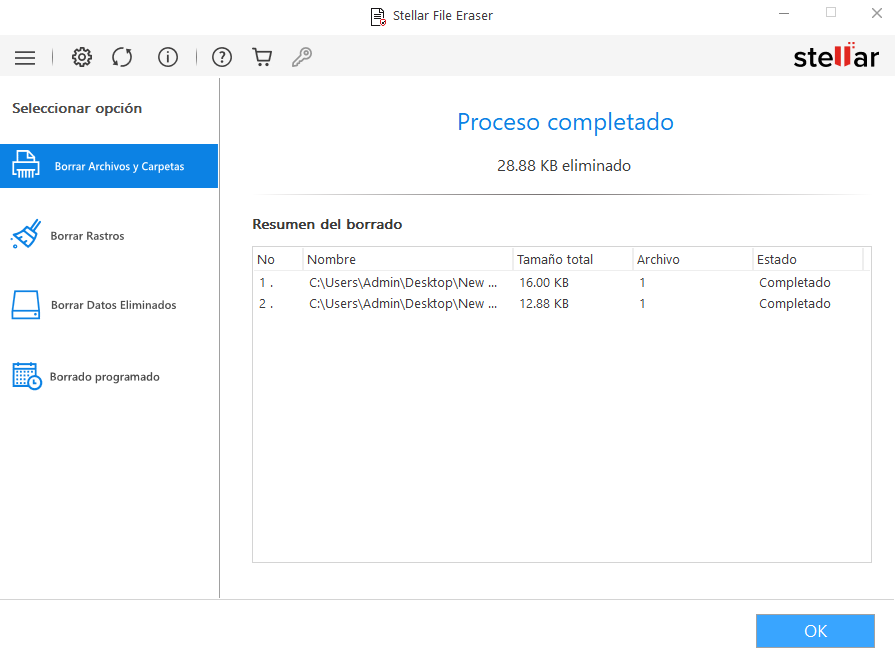
-
Pulse OK para finalizar el proceso.
 3. Primeros Pasos
3. Primeros Pasos